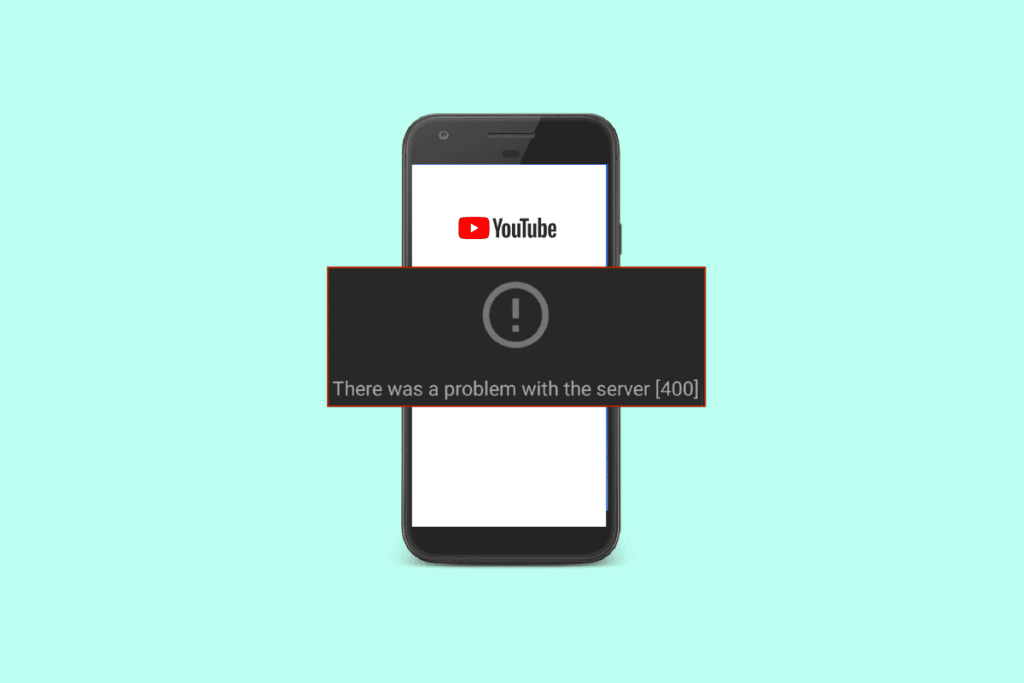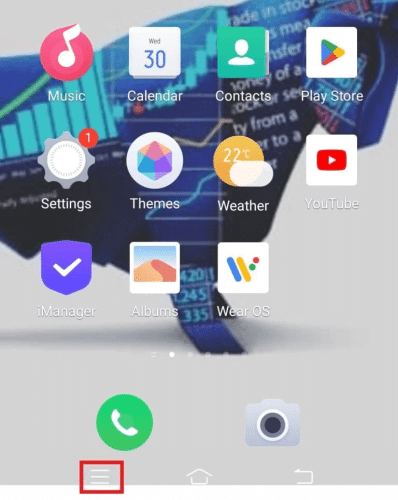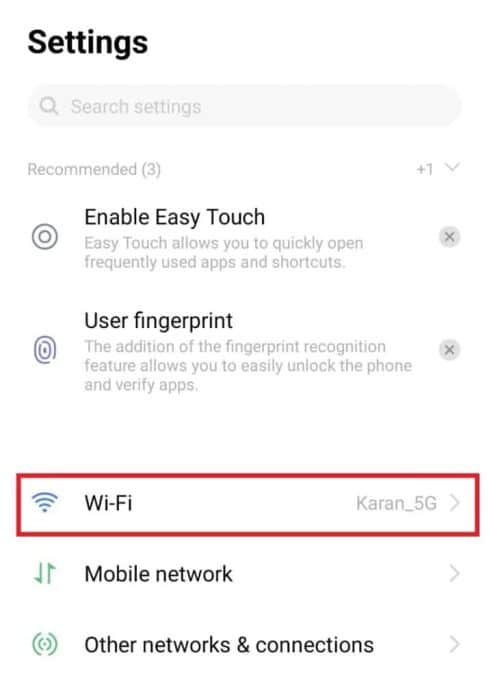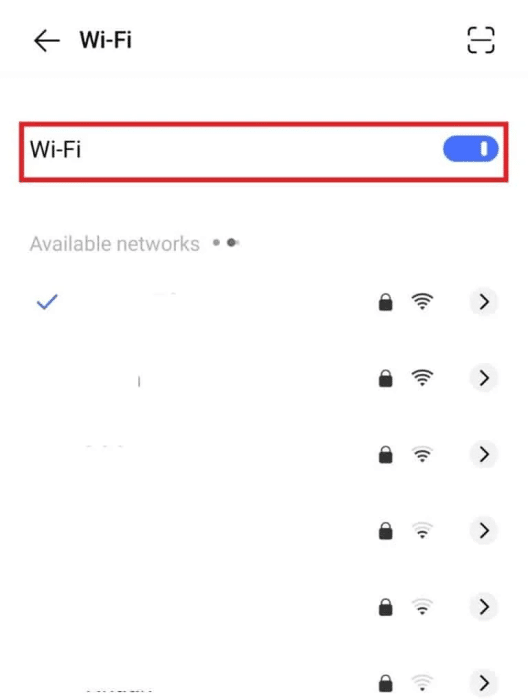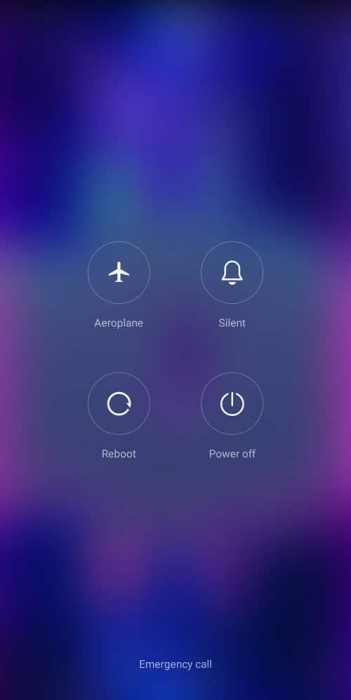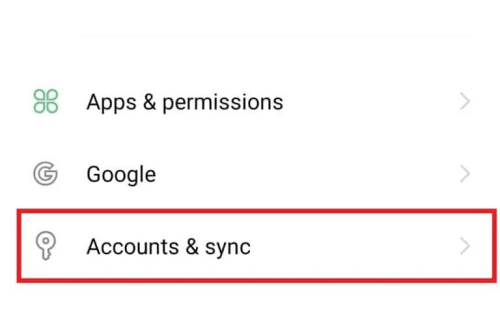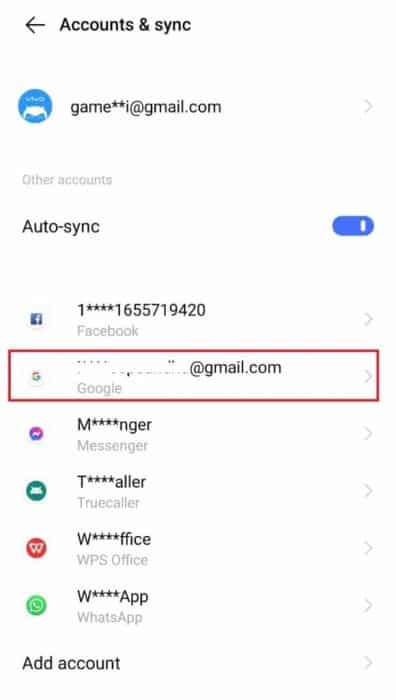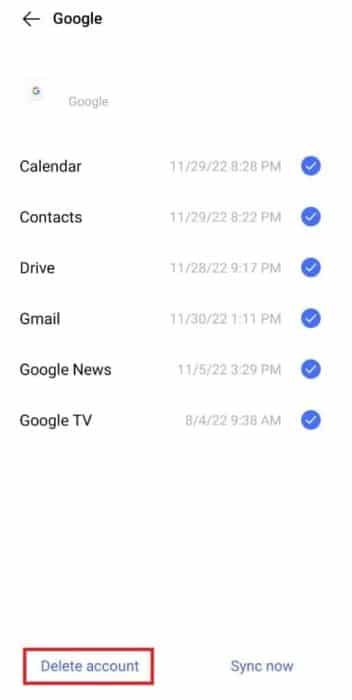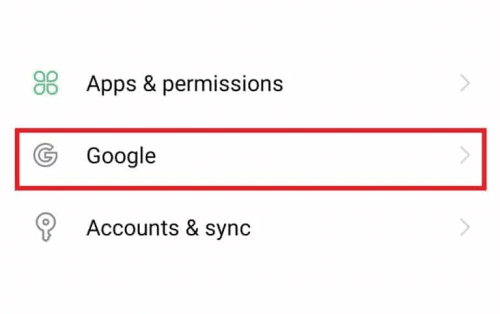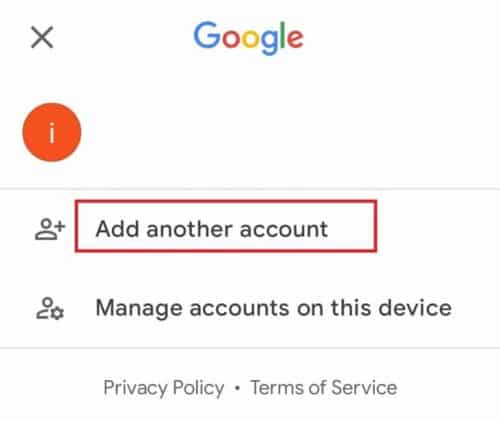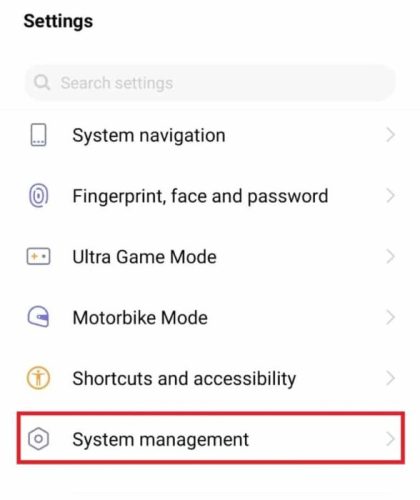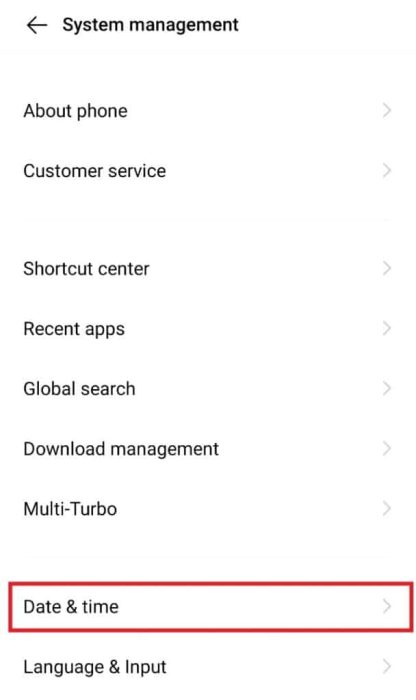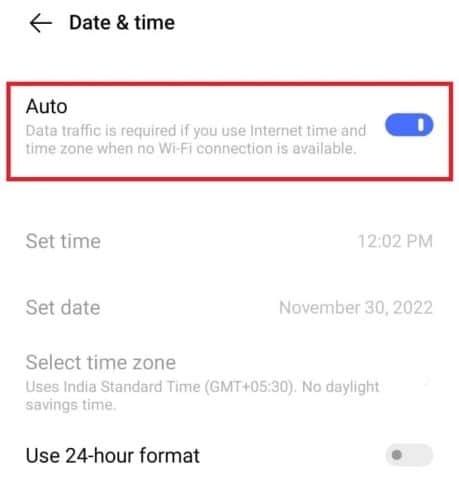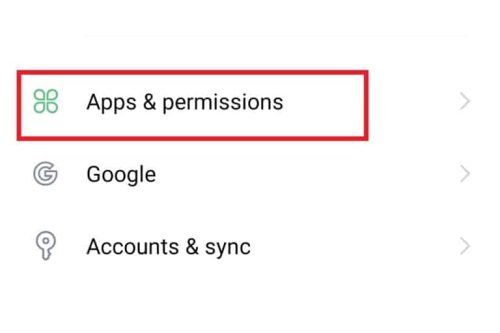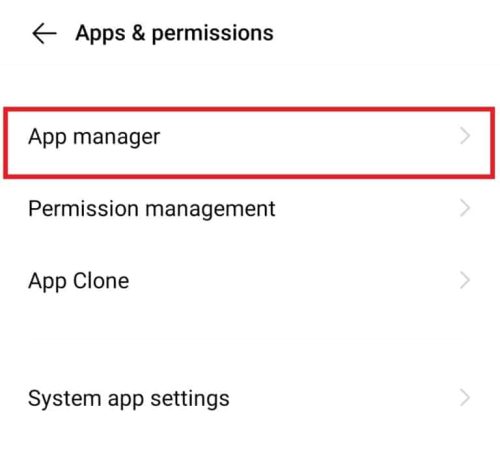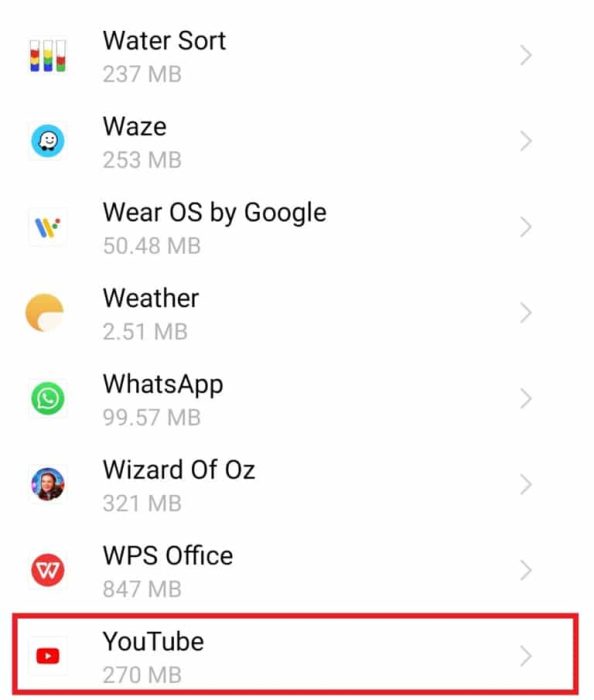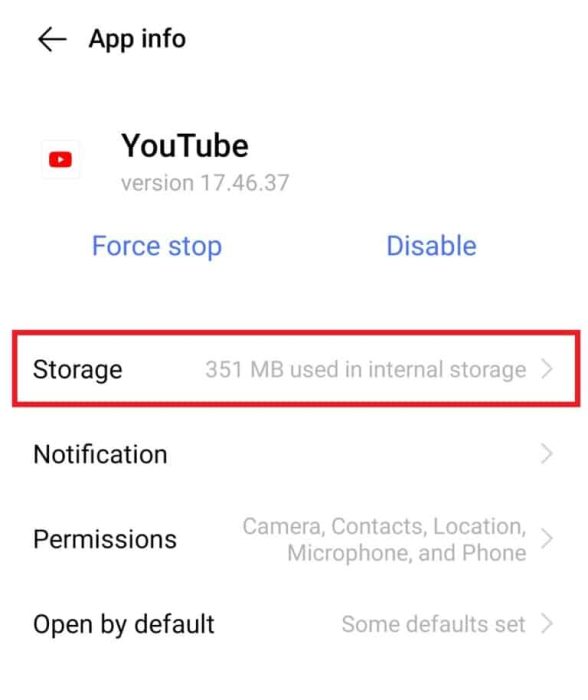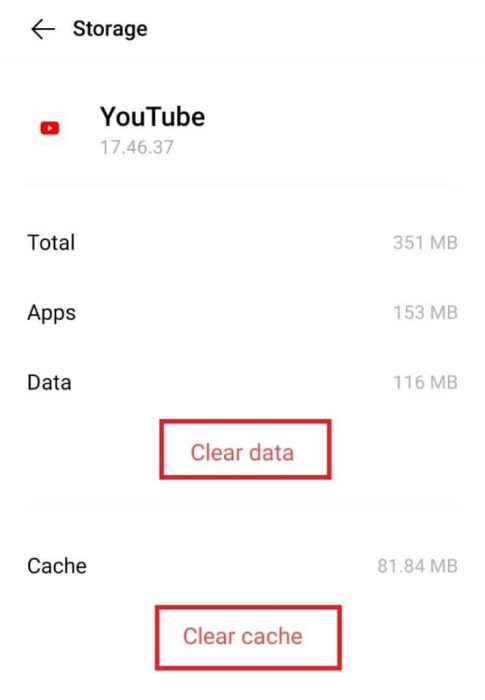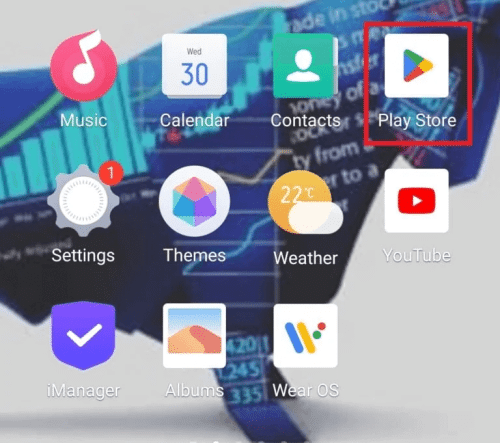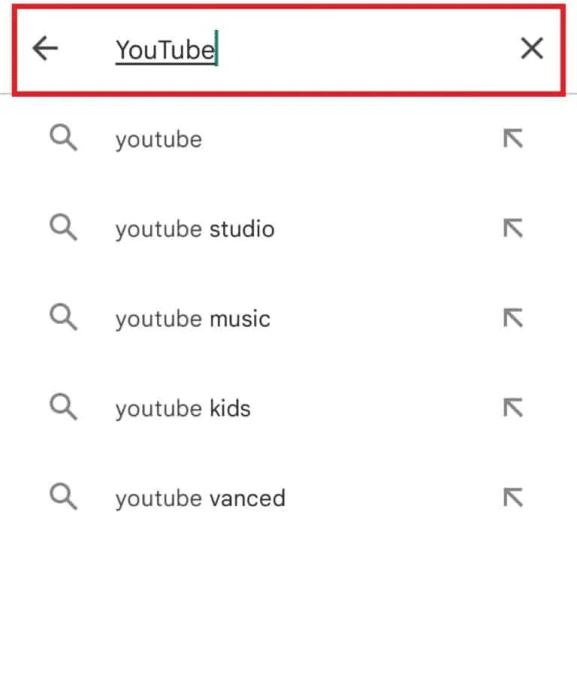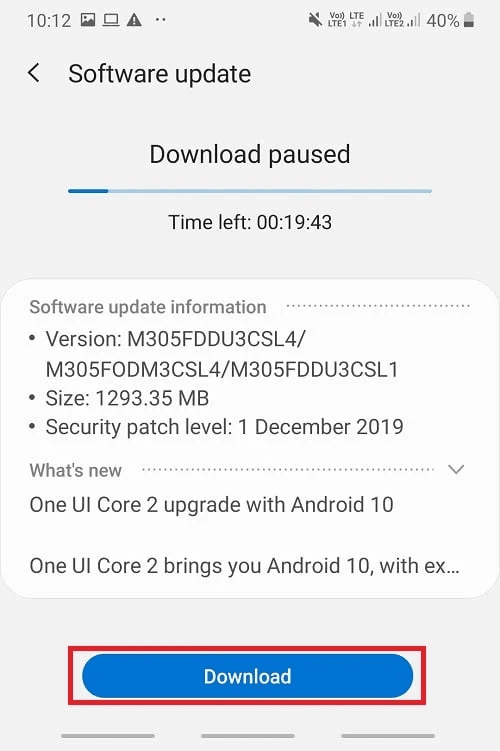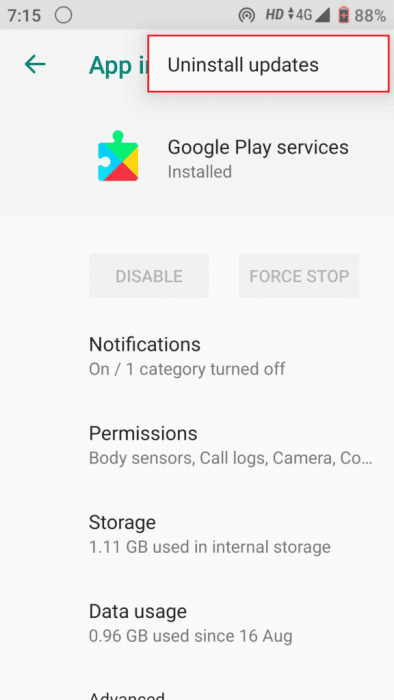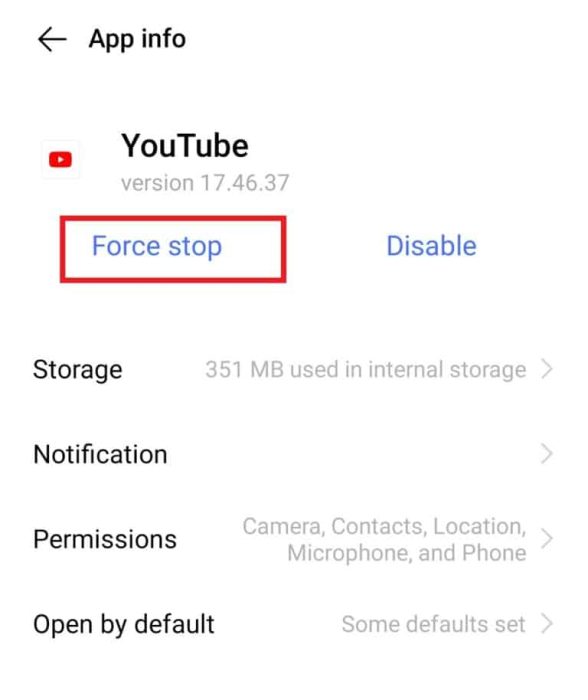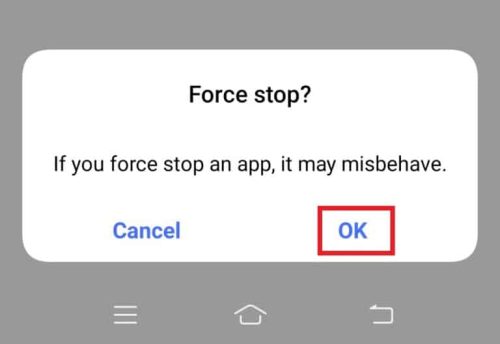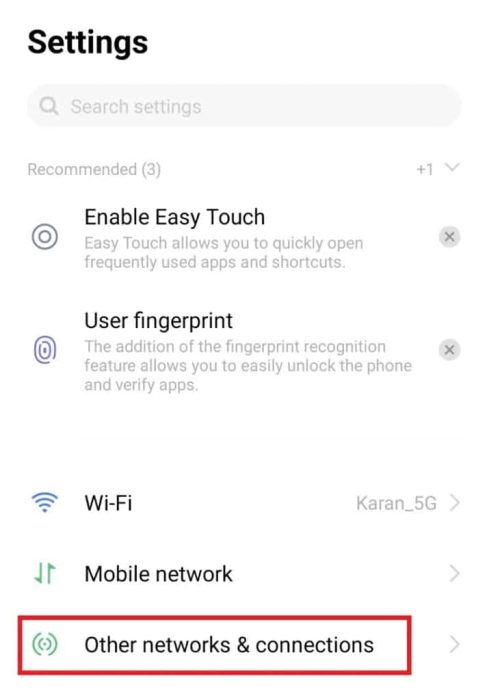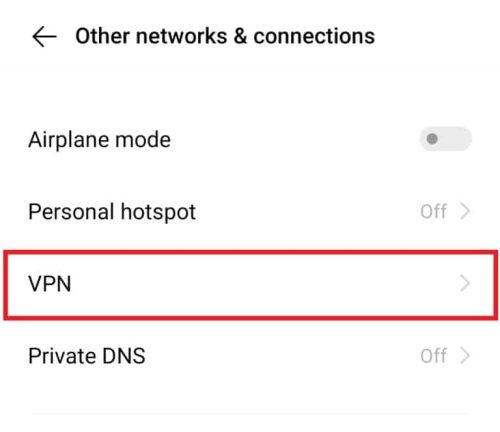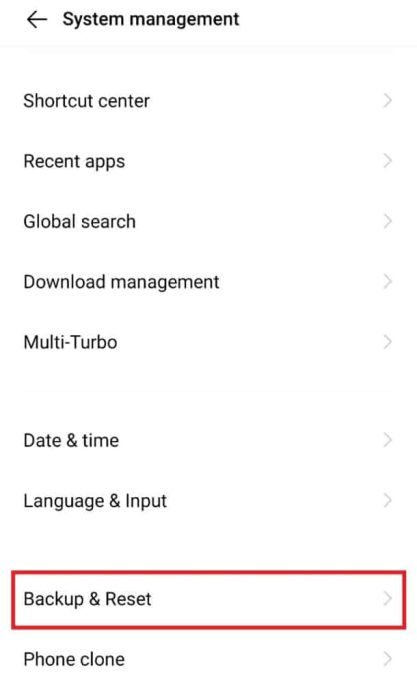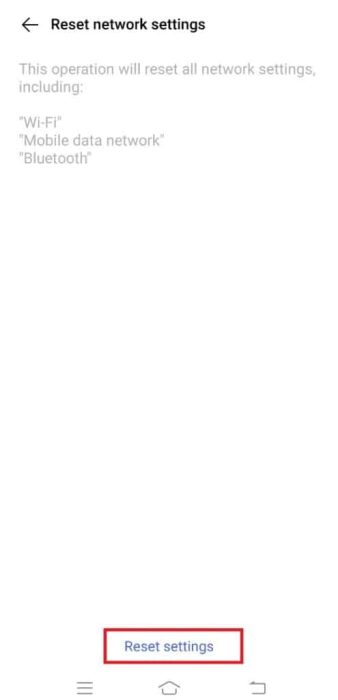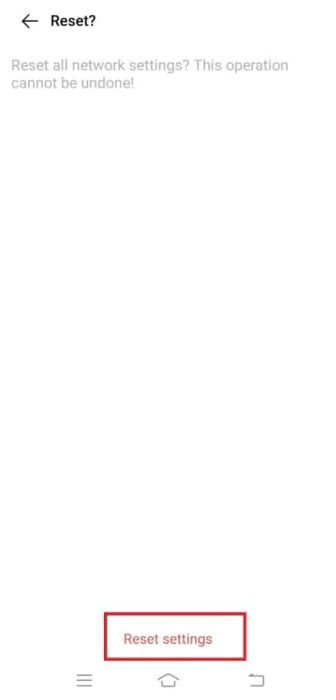Codierungsfehler 400 in YouTube auf Android behoben
YouTube ist die am weitesten verbreitete App für verschiedene Zwecke in allen Altersgruppen. Egal, ob der Grund Bildung, Unterhaltung oder Spiele ist, dies ist in der Tat eine unverzichtbare App für die meisten Benutzer. Einer der besten Teile von YouTube ist, dass Sie auf fast jedem Gerät darauf zugreifen können. Sie können YouTube-Videos ganz einfach auf Ihren Laptop, PC, iPad, iPhone und Ihr Android-Telefon streamen. Mit guten Streaming-Daten können Sie ganz einfach unbegrenzt YouTube-Videos auf Ihrem Telefon ansehen. Obwohl ein großer Teil der Benutzer Android-Telefone verwendet, um YouTube-Videos anzusehen, gibt es eine Reihe von Problemen, die bei der Verwendung der App auf diesen Smartphones auftreten können. Der YouTube-Fehler 400 auf Android ist eines dieser häufigen Probleme beim Öffnen der YouTube-Startseite. Wenn auf Ihrem Android-Gerät auch ein 400-Server-Problem auftritt, während die App ausgeführt wird, sind Sie für eine schnelle Lösung an der richtigen Stelle. In unserem heutigen Leitfaden konzentrieren wir uns auf den Fehler YouTube 400 Connecting to server, die Gründe dafür und mehrere Korrekturen dafür. Beginnen wir also ohne weiteres mit der Behebung des YouTube-Fehlers 400 auf Android.
12 Korrekturen für YouTube-Fehler 400 auf Android
das könnte passieren Fehler 400 Auf einem Gerät Android Ihr beim Laufen YouTube Wegen vieler Probleme. Wenn Sie dieses Problem schon seit einiger Zeit bemerken, können einige der nachfolgend aufgeführten Gründe es auslösen:
- Fehler 400 kann einfach auftreten Nervenzusammenbruch Die YouTube-App selbst.
- Ein weiterer wichtiger Grund für dieses Problem ist Internetverbindung Unstabil, das keine Verbindung zum YouTube-Server herstellen kann.
- kann aufführen Zwischenspeicher auf YouTube verursacht auch einen 400-Fehler auf Ihrem Mobiltelefon.
- falls aktiviert VPN , kann YouTube daran hindern, einwandfrei zu funktionieren und somit zu dem Fehler führen.
- Wenn Ihr Android-Telefon oder Ihre YouTube-App es hat Fehler , können sie ein weiterer Grund für den 400-Fehler sein.
Obwohl der Fehler 400 aus verschiedenen Gründen auf Ihrem Android-Telefon auftritt, kann er leicht behoben werden, indem Sie einige Korrekturen sorgfältig ausprobieren. Hier sind einige der bewährten Lösungen, die wir für Sie gesammelt haben:
Hinweis: Die Einstellungen von Android-Geräten können unterschiedlich sein, bitte überprüfen Sie Ihre Geräteeinstellungen und fahren Sie dann mit den Schritten fort. Die folgenden Methoden werden auf Vivo 1920 durchgeführt.
Methode XNUMX: Grundlegende Methoden zur Fehlerbehebung
1. Starten Sie die Anwendung neu
Eines der ersten Dinge, die Sie versuchen können, ist, die YouTube-App neu zu starten. Es ist eine sehr nützliche Methode, die bei der Lösung von Problemen mit kleineren Störungen hilft, die Sie daran hindern können, die App fehlerfrei auszuführen. Sie können dies tun, indem Sie einfach schließen YouTube aus dem Hintergrund. Warten Sie nach dem Schließen der App einige Sekunden und öffnen Sie die App erneut auf Ihrem Android-Gerät.
1. Auf einem Telefon Android dein, klick Die drei vertikalen Linien Unten zum öffnen Hintergrund-Apps.
2. Tippen Sie nun auf X. Symbol So schließen Sie die YouTube-App im Hintergrund.
3. Nach einigen Sekunden einschalten YouTube auf Ihrem Gerät und überprüfen Sie, ob es ohne Fehler funktioniert.
2. Beheben Sie das Problem mit der Internetverbindung
Wenn Ihnen ein einfacher Neustart der Anwendung bei dem Fehler nicht geholfen hat und beim Abspielen von YouTube ein Serverproblem 400 auftritt, sollten Sie die Internetverbindung auf Ihrem Gerät überprüfen. Fehler 400 ist im Grunde ein Verbindungsproblem und jede Art von Server- oder Verbindungsproblem kann Sie daran hindern, YouTube-Inhalte anzusehen. Sie sollten also überprüfen, ob die Datenverbindung Ihres Geräts schwach ist oder nicht. Sie können Ihre Internetverbindung überprüfen, indem Sie die folgenden Schritte ausführen:
1. Schalten Sie in der App-Schublade Ihres Android-Geräts ein "Einstellungen".
2. Bei Verwendung Wi-Fi , tippen Sie auf die WLAN-Option.
3. Als nächstes machAusschalten WLAN und stellen Sie erneut eine Verbindung zu Ihrem Netzwerk her.
Wenn Sie eine schlechte Internetverbindung mit Ihrem Mobilfunknetz zu haben scheinen, können Sie versuchen, Ihre Internetgeschwindigkeit mit Hilfe unserer Anleitung zu erhöhen So erhöhen Sie die Internetgeschwindigkeit auf Ihrem Android-Telefon.
3. Starten Sie Ihr Android-Gerät neu
Sie können auch versuchen, Ihr Android-Gerät neu zu starten, wenn der Fehler nicht aufzuhören scheint, indem Sie die App neu starten oder Ihre Internetverbindung konfigurieren, wenn ein 400-Serverproblem vorliegt. Auf diese Weise können Sie verschiedene technische Störungen und andere kleinere Probleme mit Ihrem beheben Gerät. Obwohl das Neustarten eines Smartphones eine einfache Aufgabe ist, können Sie in unserer Anleitung nachlesen, wie es geht So starten Sie Ihr Android-Telefon neu oder neu Um mehrere Möglichkeiten zu erkunden, dies zu tun.
4. Melden Sie sich erneut mit Ihrer Google Mail-ID an
Die letzte Methode, die wir heute besprechen werden, um den YouTube-Fehler 400 auf Android zu beheben, besteht darin, sich mit Ihrer Google Mail-ID auf Android abzumelden und dann erneut anzumelden. Dazu müssen Sie zuerst Ihr Konto von Ihrem Mobiltelefon entfernen und dann erneut hinzufügen.
1. Öffne eine App die Einstellungen , und tippen Sie auf Konto und Synchronisierung.
2. Klicken Sie nun auf eine ID Google Mail mit dem Sie eingeloggt sind.
3. Klicken Sie anschließend auf ID Google Ihre.
4. Wählen Sie schließlich Konto löschen unten.
5. Jetzt einschalten die Einstellungen nochmal und klicke auf Google.
6. Tippen Sie darin auf Ihr Profil und wählen Sie es aus Weiteres Konto hinzufügen.
7. Sobald die Schritte abgeschlossen sind, führen Sie sie aus YouTube Rufen Sie Ihr Mobiltelefon erneut auf und prüfen Sie, ob der Fehler behoben ist.
Methode 2: Stellen Sie Datum und Uhrzeit richtig ein
Dies ist zwar ein seltenes Problem, um den YouTube-Fehler 400 auf Android auszulösen, aber wenn die Datums- und Uhrzeiteinstellungen auf Ihrem Telefon falsch sind, können Sie sehen, dass der Fehler ohne Warnung erscheint. Daher müssen Sie diese Einstellungen automatisch ändern und festlegen, um das Problem zu lösen.
1. Öffne eine App die Einstellungen auf Ihrem Smartphone.
2. Tippen Sie nun auf die Option Systemmanagement.
3. Tippen Sie als Nächstes auf Datum (und Uhrzeit aus dem Optionsmenü.
4. Wechseln zu "automatisch" Zum Ändern der Datums- und Uhrzeiteinstellungen.
Dritte Methode: Löschen Sie den YouTube-Cache
Die nächste Methode, mit der Sie versuchen können, den Fehler 400 von Ihrem Android-Gerät zu entfernen, besteht darin, den YouTube-Cache zu entfernen. Durch das Löschen von Daten aus YouTube können Sie alle auf Ihrem Gerät gespeicherten Beweise löschen. Diese Methode hilft Ihnen auch, andere ähnliche Fehler und Probleme zu beseitigen.
1. Gehen Sie zur Anwendung die Einstellungen auf Ihrem Telefon und öffnen Sie es.
2. Jetzt öffnen Apps und Berechtigungen.
3. Tippen Sie als Nächstes auf Anwendungsmanager aus dem Optionsmenü.
4. Suchen Sie jetzt YouTube aus der Liste und öffnen Sie es.
5. Tippen Sie außerdem auf Lager in Bewerbungsinformationen.
6. Klicken Sie darin zunächst auf Daten löschen dann weiter Cache leeren.
Methode XNUMX: Aktualisieren Sie die YouTube-App
Eine veraltete App kann auch einer der Hauptgründe für den YouTube-Server-Verbindungsfehler 400 sein. Wenn das neueste Update für Ihre App aussteht, können Sie es mit den folgenden Schritten aktualisieren:
1. Starten Sie ein Shop-Tool Play auf Ihrem Android-Gerät.
2. Geben Sie als Nächstes in der Suchleiste oben ein YouTube um es zu öffnen.
3. Wenn ein Update ansteht, tippen Sie auf "aktualisieren" um die neueste Version herunterzuladen.
Fünfte Methode: Aktualisieren Sie Ihr Android-Gerät
Wenn die Aktualisierung von YouTube Ihnen nicht geholfen hat, können Sie versuchen, Ihr Android-Telefon zu aktualisieren. Die Verwendung eines veralteten Betriebssystems auf Ihrem Mobiltelefon kann auch zu verschiedenen Arten von Fehlern und Problemen innerhalb der YouTube-App führen. Daher sollten Sie Ihr Gerät regelmäßig aktualisieren, um mögliche Bugs und Fehler zu beheben. Sie können sich unseren Leitfaden ansehen So aktualisieren Sie Android manuell auf die neuste Version Fahren Sie fort und beheben Sie dieses Problem.
Methode 6: Deinstallieren Sie YouTube-Updates
Sie können auch App-Updates deinstallieren, um den YouTube-Fehler 400 auf Android zu beheben. Wenn das Löschen des Caches und der Daten des Fehlers beim Starten der App nicht geholfen hat, sollten Sie sie auf ihre Standardversion zurücksetzen, indem Sie ein Update-Rollback durchführen.
Methode 7: Erzwingen Sie das Beenden der YouTube-App
Wenn es ein Problem mit Server 400 gibt, selbst nachdem Sie mehrere der oben genannten Methoden durchgeführt haben, sollten Sie versuchen, die YouTube-App auf Ihrem Gerät zu stoppen. Es ist bekannt, dass diese Methode App-bezogene Probleme löst, einschließlich App-Absturz und nicht geladenem Inhalt. Um all diese Störungen zu beheben, probieren Sie die unten aufgeführten Schritte sorgfältig aus:
1. In den Telefoneinstellungen Android , Offen Apps und Berechtigungen.
2. Dann klicke Anwendungsmanager um YouTube aus der Liste zu öffnen.
3. Tippen Sie abschließend auf Zwingen zu stoppen oben.
4. Tippen Sie nun auf "OK" um Ihre Aktionen zu bestätigen.
Achte Methode: VPN deaktivieren
Wie oben in den Ursachen des Fehlers 400 auf Android erwähnt, führt YouTube häufig zu dem Fehler aufgrund eines aktivierten VPN wie z ProtonVPN و NordVPN usw. auf Ihrem Gerät. Ein Virtual Private Network (VPN), sofern aktiviert, generiert eine IP-Adresse, die sich von der tatsächlichen IP-Adresse unterscheidet, die möglicherweise zwischen der Verbindung mit dem YouTube-Server kommt. Daher müssen Sie das VPN auf Ihrem Mobiltelefon mit den folgenden Schritten deaktivieren:
1. In der Bewerbung "Einstellungen" Tippen Sie auf Ihrem Android-Gerät aufNetzwerke und andere Kommunikationsmittel".
2. Tippen Sie nun auf VPN.
3. Klicken Sie darin VPN deaktivieren So beheben Sie den YouTube-Fehler 400.
Methode 9: Netzwerkeinstellungen zurücksetzen
Eine weitere mögliche Methode zur Behebung des 400-Fehlers besteht darin, die Netzwerkeinstellungen Ihres Android-Telefons zurückzusetzen. Um auf ein YouTube-Video zuzugreifen, sendet die Internet Protocol (IP)-Adresse eine Anfrage an den Anwendungsserver. Falls ein Server 400-Problem mit Ihrem Gerätenetzwerk vorliegt, müssen Sie die Einstellungen zurücksetzen, da dadurch die vorherigen und aktuell gespeicherten Einstellungen auf die Standardeinstellungen zurückgesetzt werden.
1. Öffnen Sie dazu Einstellungen Ihr Gerät und klicken Sie auf Systemmanagement.
2. Tippen Sie anschließend auf Backup-Reset.
3. Klicken Sie im nächsten Fenster auf Zurücksetzen Netzwerkeinstellung.
4. Klicken Sie unten auf Einstellungen zurücksetzen.
5. Bestätigen Sie den Vorgang, indem Sie auf klicken Einstellungen zurücksetzen Nochmal.
Wir hoffen, dass unser Leitfaden zur Behebung des YouTube-Fehlers 400 auf Android nützlich, detailliert und detailliert genug war, um Ihnen den Fehler 400, die Ursachen, die dazu führen, und die verschiedenen Korrekturen vorzustellen, die Ihnen bei der Behebung des Fehlers helfen können. Falls Sie Fragen an uns oder Vorschläge haben, können Sie diese gerne im Kommentarbereich unten hinterlassen.